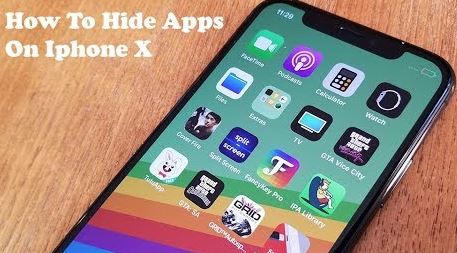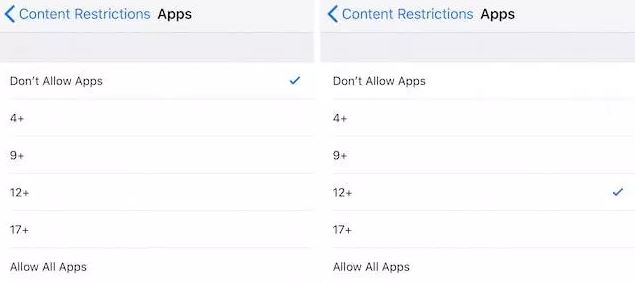Panduan Cara Menyembunyikan Aplikasi di iPhone X
Cara Menyembunyikan Aplikasi di iPhone X -- Kita semua tahu bahwa iOS adalah sistem operasi yang sangat ketat dan kita tidak dapat membuat banyak perubahan tingkat sistem. Itulah mengapa hal-hal seperti mengunci aplikasi dengan data biometrik Anda atau menyembunyikan aplikasi individu agar tidak dilihat adalah sesuatu yang benar-benar tidak dapat dilakukan oleh pengguna. Baca juga: Cara Menghapus Menyembunyikan Notch di iPhone X.
Namun, banyak orang tidak menyadari bahwa jika Anda menggali Settings, Anda dapat menemukan beberapa fitur tersembunyi menakjubkan yang ditawarkan iOS. Salah satu fitur tersebut adalah kemampuan untuk menyembunyikan aplikasi, dan sementara Anda tidak dapat menyembunyikan aplikasi secara terpisah, Anda dapat menggunakan pernyataan blanket yang akan menyembunyikan beberapa jenis aplikasi tertentu. Jadi, jika Anda tertarik untuk mempelajari cara melakukannya, berikut ini cara Anda dapat menyembunyikan aplikasi di iPhone X.
Cara Menyembunyikan Aplikasi di iPhone X
Trik yang akan admin tunjukkan kepada Anda bukanlah hal baru, dan faktanya, itu sudah ada selama beberapa tahun dari sekarang. Itulah yang membuat trik ini jauh lebih menarik karena meskipun sudah ada sejak lama, tidak banyak orang yang tahu tentang hal itu. Satu hal yang perlu diperhatikan di sini adalah iOS 12 telah mengubah cara kerja trik ini. Jadi, Jika Anda masih berjalan di build iOS 11 yang stabil, admin memiliki artikel yang akan membantu Anda menyembunyikan aplikasi di iPhone X. Namun, jika Anda berada di iOS 12 sekarang atau akan berada dalam beberapa bulan, di sini adalah bagaimana Anda dapat menyembunyikan aplikasi di iPhone X.
- Luncurkan aplikasi "Settings" di iPhone X Anda dan ketuk "Screen Time". Di sini, ketuk opsi "Content & Privacy Restrictions".
- Setelah Anda melakukan itu, Anda akan diminta untuk membuat "Passcode". Karena kita sudah melakukannya, kita mendapatkan layar "Enter Passcode". Cukup buat Passcode dan di layar berikutnya aktifkan opsi "Content & Privacy". Baca juga: Cara Mengatasi iPhone X Cepat Panas.
- Sekarang, jika Anda ingin menyembunyikan aplikasi asli, ketuk opsi "Allowed Apps". Di sini, nonaktifkan aplikasi yang tidak Anda inginkan muncul di layar awal.
- Untuk menyembunyikan aplikasi pihak ketiga, ketuk "Content Restriction". Seperti yang Anda lihat, ada banyak hal yang dapat Anda batasi di iPhone Anda. Di sinilah Anda dapat membatasi jenis musik, podcast, film, buku, dan banyak lagi yang tersedia bagi pengguna.
- Namun, karena artikel ini berfokus pada menyembunyikan aplikasi, ketuk opsi "Apps" yang ditandai pada gambar di atas ini. Secara default, Anda akan melihat bahwa opsi "Allow All Apps" dipilih.
- Di sini Anda dapat melakukan beberapa hal. Pertama, Anda dapat menyembunyikan semua aplikasi pihak ketiga dengan mengetuk opsi "Don’t Allow Apps". Atau, Anda dapat menyembunyikan aplikasi berdasarkan batasan usia. Misalnya, mengetuk opsi "12+" akan menyembunyikan semua aplikasi yang mengharuskan pengguna berusia 12 tahun ke atas.
Seperti yang Anda lihat, saat Anda tidak dapat menyembunyikan aplikasi satu per satu, menggunakan fitur pembatasan usia cukup baik untuk menyembunyikan aplikasi sensitif. Sementara beberapa hal mungkin telah berubah sedikit di iOS 12, prinsip dasarnya tetap sama. Anda dapat menggunakan fitur ini untuk menyembunyikan game dari anak-anak Anda atau setidaknya Anda mau. Jangan lupa bagikan artikel ini jika Anda menganggapnya bermanfaat dan beri tahu admin aplikasi mana yang perlu Anda sembunyikan di iPhone X. Sekian. Baca juga: Cara Menghapus Cache di iPhone X.